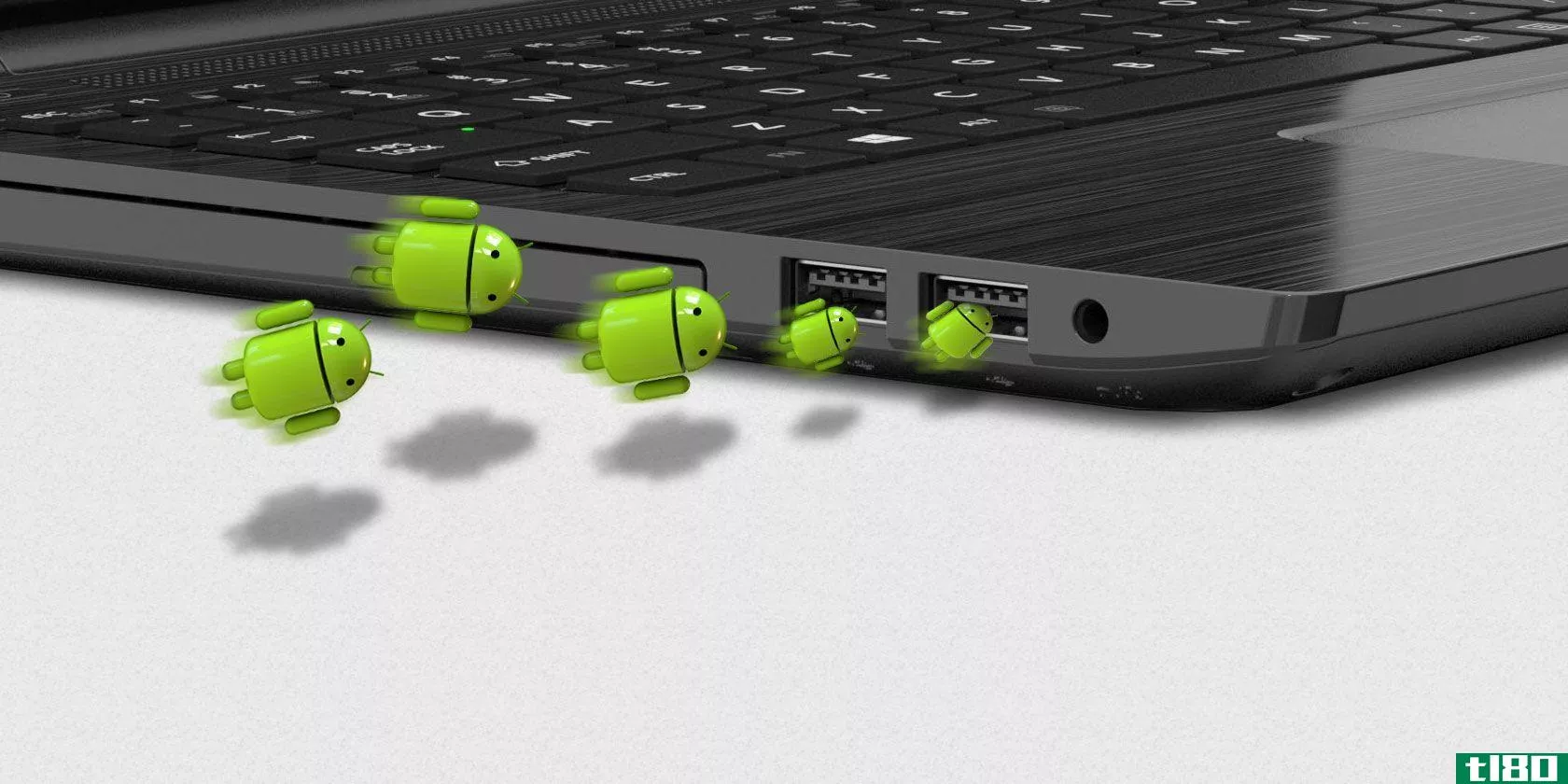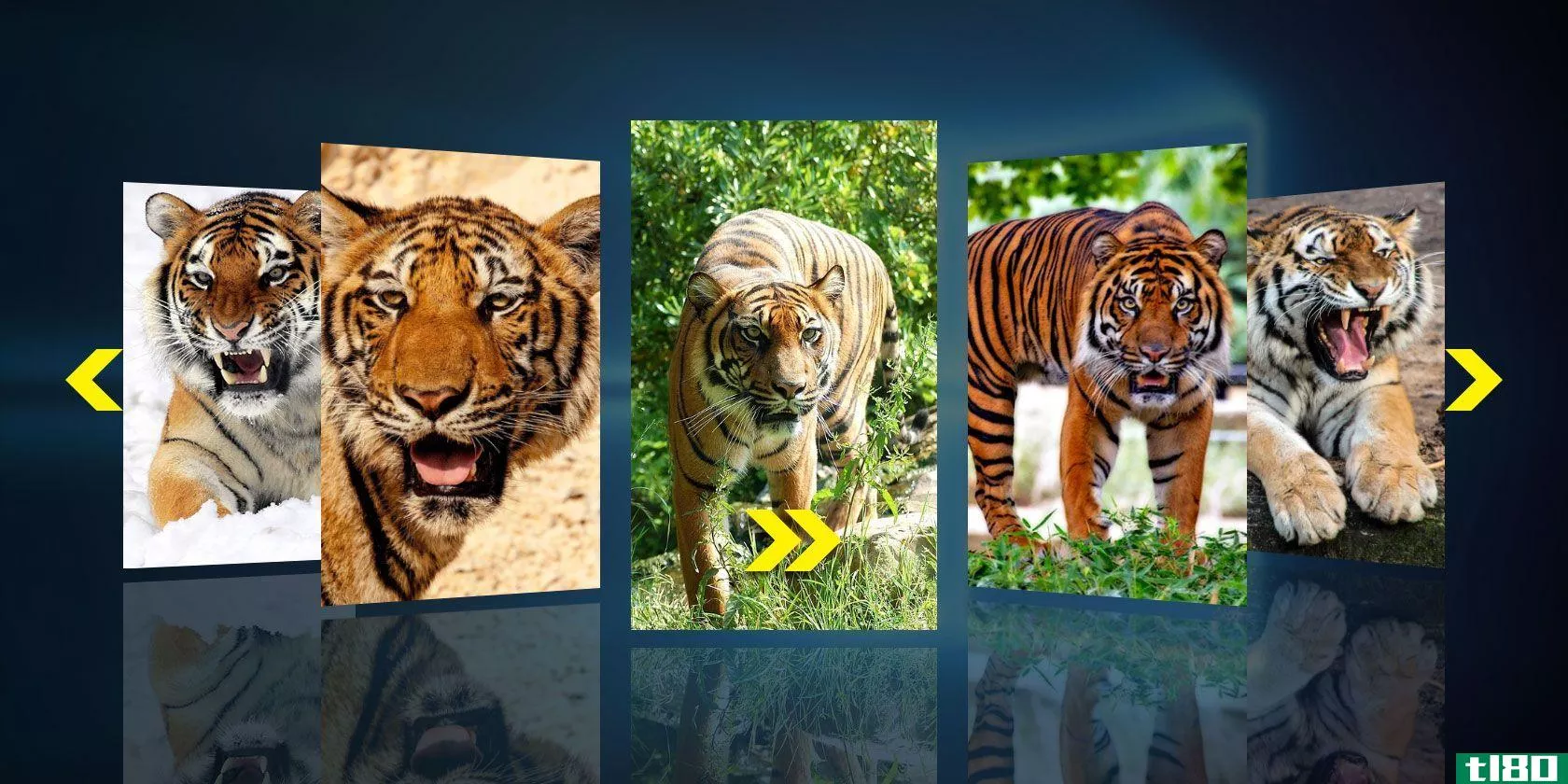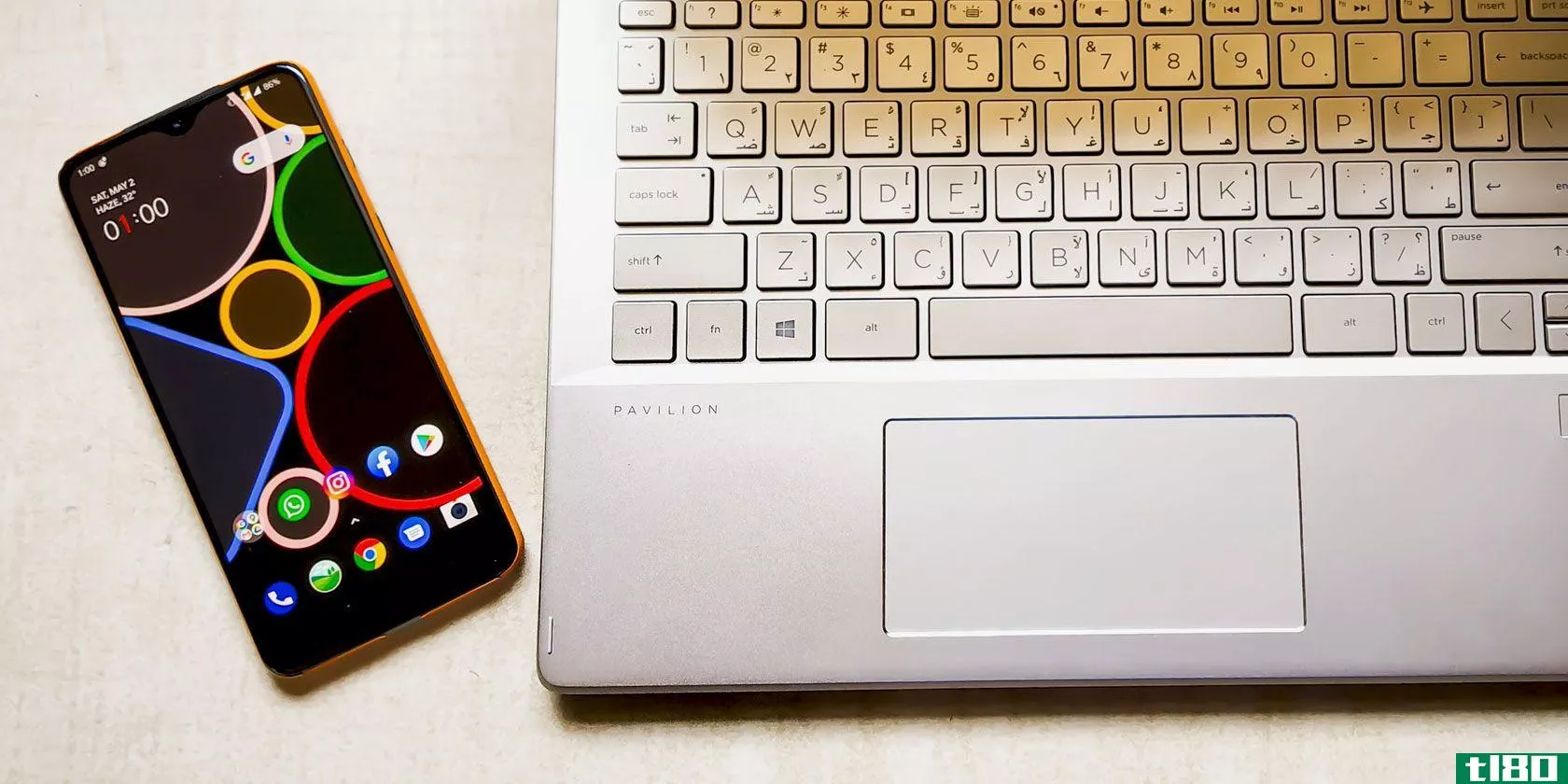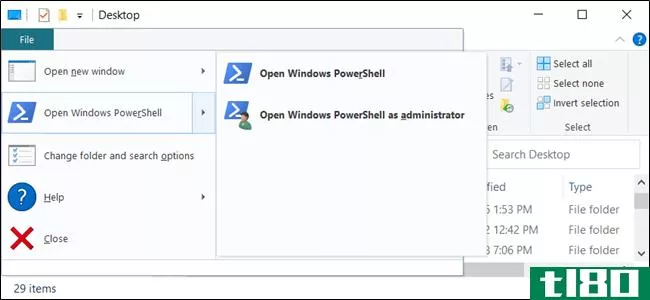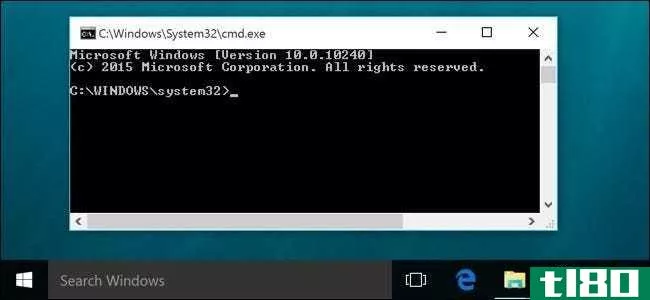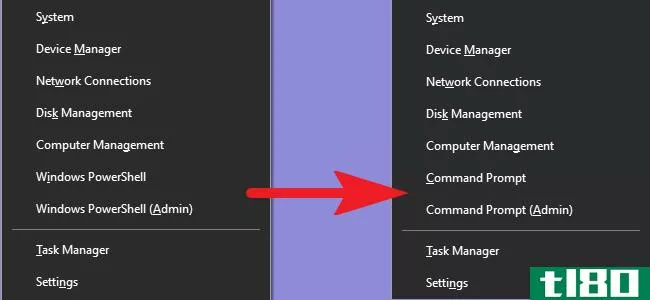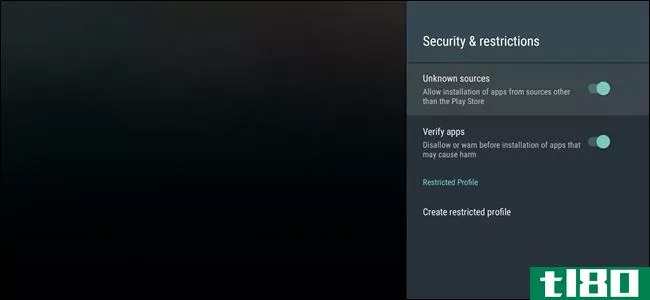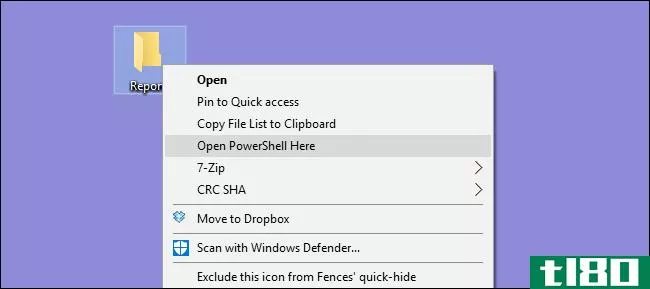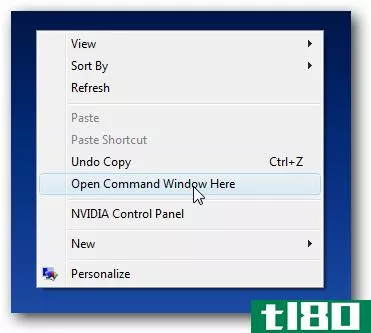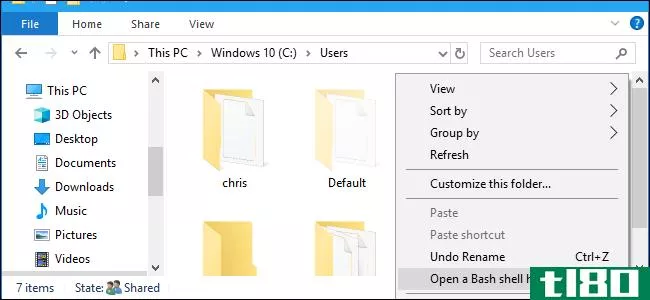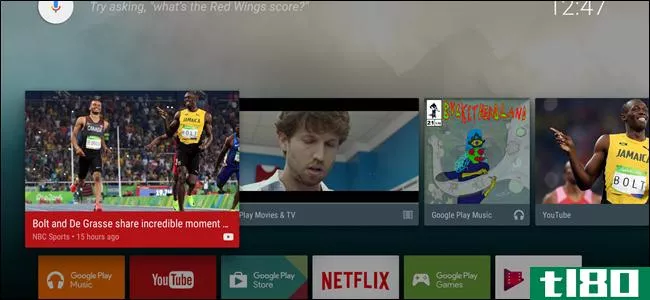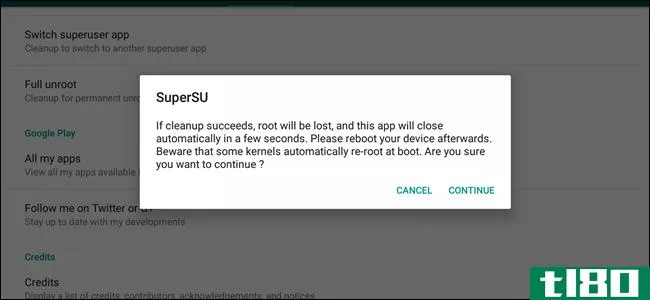如何将“在此处打开命令窗口”放回windows右键单击菜单
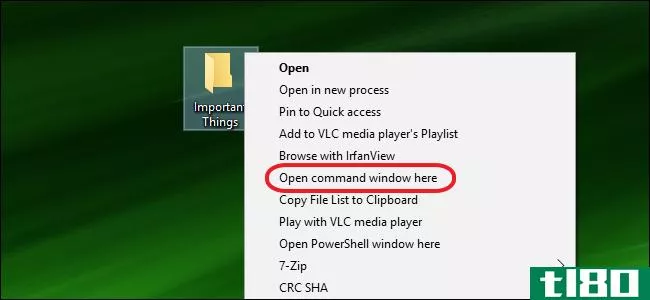
windows10creators更新从上下文菜单中删除命令提示符命令,以支持使用PowerShell。下面是如何把它放回去。
- 打开注册表编辑器。
- 导航到HKEY\U CLASSES\u ROOT\Directory\shell\cmd。
- 取得cmd密钥的所有权。
- 在cmd键中,在HideBasedOnVelocityID值的名称前加一个下划线(\来重命名它。
- 退出注册表编辑器。
Creators Update for windows10确实促使您使用PowerShell而不是命令提示符,它取代了Windows+X超级用户菜单上的快捷方式以及在文件资源管理器中按住Shift键并右键单击文件夹时获得的扩展上下文菜单。我们已经向您展示了如何将命令提示符放回powerusers菜单。如果您愿意深入Windows注册表进行快速更改,还可以将其添加回上下文菜单。另外,这种技术不会删除PowerShell命令。两个都给你!
相关报道:windows10的Creators更新有什么新功能
注意:本文中的技术仅适用于已升级到windows10creators更新的pc。如果您还没有运行它,您就不需要这个技巧,因为您的上下文菜单上仍然有命令提示符。
通过手动编辑注册表,将“在此处打开命令窗口”添加到上下文菜单中
要将命令提示符命令放回上下文菜单,只需在Windows注册表中进行一次编辑。
标准警告:注册表编辑器是一个强大的工具,误用它会使您的系统不稳定,甚至无法运行。这是一个相当简单的黑客,只要你坚持的指示,你不应该有任何问题。也就是说,如果您以前从未使用过它,请考虑在开始之前阅读有关如何使用注册表编辑器的内容。一定要备份注册表(和你的电脑!)在进行更改之前。
相关:学习像专业人员一样使用注册表编辑器
点击“开始”并键入“regedit”打开注册表编辑器。按Enter键打开注册表编辑器,然后授予它对电脑进行更改的权限。
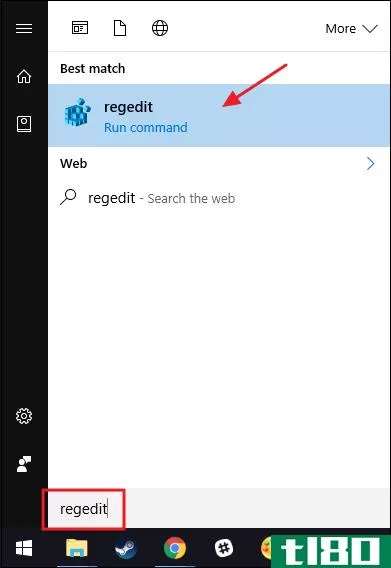
在注册表编辑器中,导航到以下项:
HKEY_CLASSES_ROOT\Directory\shell\cmd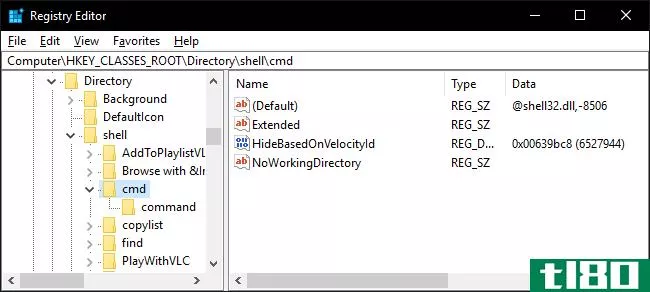
注意:您可以用传统的方式深入到该键,但是请注意,创建者也会进行期待已久的更改,即在注册表编辑器中添加地址栏。所以,你可以复制这个位置,粘贴到地址栏,然后按回车键。非常方便!
相关:如何获得编辑受保护注册表项的完全权限
默认情况下,cmd键不受更改的影响。你需要取得它的所有权,然后给自己完全的权限来编辑它。我们有一个关于获得编辑受保护注册表项的完全权限的很好的指南,所以在继续这些说明之前,请使用那里的说明获得对cmd项的访问权限。
在控制cmd键之后,您将对其中的一个值进行一个小的更改。右键单击HideBasedOnVelocityId值并选择“Rename”命令。只需在值的现有名称的开头加一个下划线(\)。我们要做的就是让值不注册。
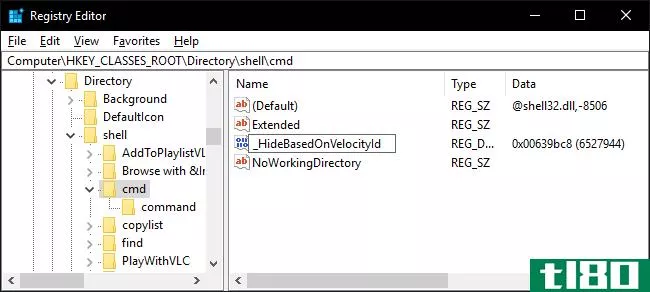
这就是你要做的。更改会立即发生,所以通过按住Shift键并右键单击一个文件夹来测试它,并确保“opencommandwindowhere”命令返回。(注意:您不能再像以前那样按住Shift键并右键单击文件夹中的空白区域,必须按住Shift键并右键单击实际文件夹才能工作。)
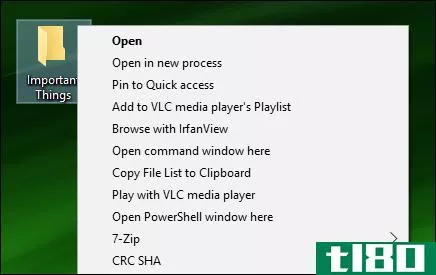
如果您想在将来某个时候再次删除该命令,只需返回cmd键并删除添加到HideBasedOnVelocityId值名称中的下划线。
下载我们的一键注册黑客
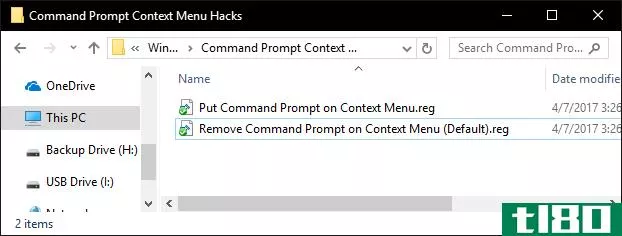
如果你不想自己潜入注册表,我们已经创建了一些注册表黑客你可以使用。“在上下文菜单上放置命令提示符”hack修改了将命令提示符命令放回上下文菜单所需的值。“Remove Command Prompt on Context Menu(Default)”hack删除命令,恢复默认状态,只保留PowerShell命令。这两个黑客都包含在下面的ZIP文件中。
命令提示上下文菜单
相关:如何使自己的Windows注册表黑客
这些黑客实际上只是cmd键,剥离到我们在上一节中讨论的HideBasedOnVelocityId值,然后导出到一个.REG文件。运行hacks会修改值。如果你喜欢摆弄注册表,花点时间学习如何创建自己的注册表是值得的。
- 发表于 2021-04-08 00:08
- 阅读 ( 155 )
- 分类:互联网
你可能感兴趣的文章
如何在windows10中掌握命令提示符
...动化任务,解决问题,并执行各种功能。我们将向您展示如何充分利用它,包括如何更改颜色、执行多个命令、获取任何命令的帮助等等。 ...
- 发布于 2021-03-13 05:35
- 阅读 ( 234 )
如何为android手机安装windows驱动程序
... 此外,我们还研究了如何下载和安装ADB和fastboot。不确定ADB和fastboot做什么?我们已经解释了ADB做什么,为什么您可能需要它,并给出了一些方便的提示和命令。 ...
- 发布于 2021-03-15 07:08
- 阅读 ( 278 )
如何在windows中制作幻灯片
...己的音乐和自定义过渡。我已经做了一个简短的视频演示如何快速创建一个幻灯片使用图像和音乐从您的电脑。 ...
- 发布于 2021-03-17 08:43
- 阅读 ( 192 )
如何在windows和mac上拍摄android屏幕截图
...就是给它分配一个键盘快捷键,你就可以开始了。下面是如何做到这一点: ...
- 发布于 2021-03-30 02:51
- 阅读 ( 221 )
Windows10中打开powershell的9种方法
...切换“用Windows PowerShell替换命令提示符”选项。 相关:如何将命令提示符放回Windows+xpowerusers菜单 从「开始」菜单搜索 打开PowerShell最快的方法之一可能是通过“开始”菜单搜索。只需单击开始或搜索图标,然后在搜索框中键入...
- 发布于 2021-04-02 10:35
- 阅读 ( 246 )
在windows10中打开命令提示符的10种方法
...做的几乎所有事情,以及许多其他有用的事情。 相关:如何将命令提示符放回Windows+xpowerusers菜单 从任务管理器打开命令提示符 相关:打开Windows任务管理器的七种方法 打开任务管理器,了解更多详细信息。打开“文件”菜单,...
- 发布于 2021-04-07 18:06
- 阅读 ( 180 )
如何将命令提示符放回windows+xpowerusers菜单
...您可能会注意到powerusers菜单中缺少命令提示符。下面是如何取回它。 Creators更新带来了很多变化,包括当您按Windows+X或右键单击“开始”菜单时,将powerusers菜单上的命令提示符替换为PowerShell。虽然PowerShell很棒,但我们发现很...
- 发布于 2021-04-08 02:50
- 阅读 ( 115 )
如何在android电视上加载应用程序
...合法的非付费游戏商店应用托管网站。这里禁止盗版! 如何从云端侧载应用程序 如果您已经在计算机上设置了ADB,我建议跳到下一节。但是,如果您不习惯使用命令行,那么使用Dropbox或Google Drive这样的云存储服务会更容易,尽...
- 发布于 2021-04-08 06:36
- 阅读 ( 204 )
如何将“在此处打开powershell”添加到windows中文件夹的右键单击菜单
...键单击Windows中的文件夹时从上下文菜单访问它。下面是如何做到这一点。 当您按住Shift键并单击文件夹时,Windows已经包含“在此处打开命令窗口”选项。不过,PowerShell提供了更强大的功能集,特别是在通过脚本实现任何类型的...
- 发布于 2021-04-08 12:12
- 阅读 ( 226 )